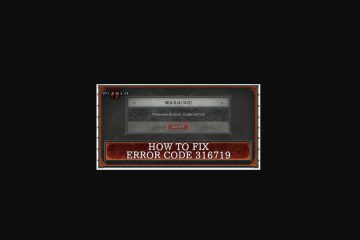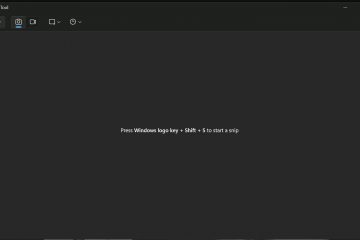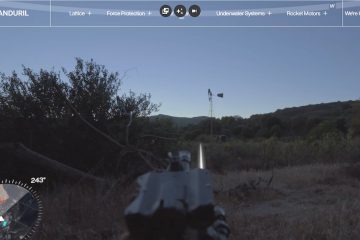Se você fez alterações críticas recentemente em seu sistema operacional Windows, pode ter violado acidentalmente o contrato de licença de software. Agora, isso pode ter acionado o BSOD com um código de parada’VIOLAÇÃO DE LICENÇA DO SISTEMA’.
Basicamente, isso acontece quando você tenta alterar o tipo de produto ou o período de avaliação de uma unidade de avaliação do seu sistema. A execução de tais atos pode corromper partições de disco ou arquivos importantes do sistema. Assim, corrigi-lo pode ser tedioso e exigir paciência.
Ao contrário de outros BSODs, encontrar VIOLAÇÃO DE LICENÇA DO SISTEMA é considerado fatal, pois seu PC pode não inicializar no Windows. No entanto, você não precisa se preocupar, pois neste artigo incluímos todas as técnicas necessárias que você pode aplicar para eliminar esse problema.
O que causa o erro BSOD DE VIOLAÇÃO DE LICENÇA DO SISTEMA?
Se o seu sistema operacional Windows detectou uma violação de contrato de licença de software, ele pode enviar você para a tela azul. Nesse caso, você provavelmente receberá o erro’SYSTEM LICENSE VIOLATION’junto com o código hexadecimal 0x0000009A (0x0000000000000003, 0x00000000C0000034, 0x000000000000000, 0x0000000000000000).
Bom, uma inicialização acidental do Windows
Bem. strong>dispara um sinalizador de registro, fazendo com que seu sistema operacional pense que violou alguns termos. Além disso, às vezes você também pode encontrar o problema se reverter para uma versão mais antiga do Windows.
Junto com eles, aqui estão algumas das outras causas possíveis do erro BSOD VIOLAÇÃO DE LICENÇA DO SISTEMA no Windows: Você não ativou o Windows usando a chave de produto corretaArquivos de sistema corrompidosO registro do Windows está corrompidoProblemas com periféricos instalados recentementeProblemas relacionados ao driverSeu sistema está infectado com vírusAplicativos de terceiros conflitantes
Como faço para corrigir o erro BSOD DE VIOLAÇÃO DE LICENÇA DO SISTEMA?
Se você receber o Erro BSOD de VIOLAÇÃO DE LICENÇA DO SISTEMA, seu sistema continua tentando reiniciar, mas não pode inicializar novamente. No entanto, isso depende do modelo do dispositivo e da principal causa por trás do problema.
Portanto, se você conseguir inicializar no Windows, recomendamos experimentar as correções gerais que resolvem o erro de tela azul da morte para todos os pontos códigos: ative o Windows usando a chave de produto correta Remova componentes de hardware conflitantesAtualize o WindowsScan em busca de possíveis vírusVerifique o arquivo de despejo de memória recenteAtualize, reverta ou reinstale os drivers do dispositivo Verifique os erros de memória usando a ferramenta de diagnóstico de memória do WindowsDesinstale aplicativos conflitantes instalados recentemente
Se nenhuma das correções acima funciona ou seu Windows não inicializa, é devido a erros de SO subjacentes ou você violou o contrato de licença sem saber. Nesses cenários, você precisa de correções para se livrar do código de parada.
Portanto, antes de tudo, recomendamos recuperar os arquivos em seu disco conectando-o a outro PC em funcionamento: Remova cuidadosamente o disco rígido do PC que está recebendo um erro BSOD DE VIOLAÇÃO DE LICENÇA DO SISTEMA. Use um adaptador SATA para USB e conecte-o ao outro computador. Agora, copie todos os seus arquivos importantes aqui para evitar uma possível perda de dados.
Mas antes de prosseguir, você precisa saber como entrar no Ambiente de Recuperação do Windows quando seu sistema operacional não inicializar. Geralmente, há duas maneiras de fazer isso-usando mídia inicializável e iniciando o reparo automático.
Para iniciar o reparo automático, tudo o que você precisa fazer é manter pressionado o botão liga/desliga para forçar o desligamento do PC. Em seguida, repita esse processo até que o Windows inicie o reparo automático. Por fim, aguarde e selecione Opções Avançadas e você passará para o Windows RE.
No entanto, alguns usuários relataram problemas ao iniciar o Reparo Automático. Se isso acontecer com você, veja como você pode entrar no modo de recuperação usando mídia inicializável ou DVD inicializável do Windows:
Crie uma unidade flash inicializável usando o Rufus para baixar o Windows de outro computador.Insira a mídia inicializável e inicie seu PC.
 Agora, use uma tecla dedicada (dependendo da sua placa-mãe) para entrar no BIOS.Aqui, encontre e escolha a opção DVD ou USB. Em seguida, pressione qualquer tecla e você entrará na Configuração do Windows window.Selecione seu idioma, hora e método de entrada preferidos.
Agora, use uma tecla dedicada (dependendo da sua placa-mãe) para entrar no BIOS.Aqui, encontre e escolha a opção DVD ou USB. Em seguida, pressione qualquer tecla e você entrará na Configuração do Windows window.Selecione seu idioma, hora e método de entrada preferidos.
 Clique em Avançar e, na próxima janela, clique na opção Reparar seu computador.
Clique em Avançar e, na próxima janela, clique na opção Reparar seu computador.
 Aguarde até entrar no Ambiente de Recuperação do Windows.
Aguarde até entrar no Ambiente de Recuperação do Windows.

Uma vez feito isso, você pode começar a seguir as técnicas abaixo que devem ajudá-lo a corrigir o erro BSOD SYSTEM LICENSE VIOLATION.
Tente executar o comando CHKDSK
VIOLAÇÃO DE LICENÇA DO SISTEMA pode significar que sua partição de disco, registro do Windows ou até mesmo os arquivos importantes do sistema estão corrompidos. Assim, você pode usar o comando CHKDSK para reparar discos rígidos e outros problemas no Windows:
Depois de iniciar o Windows RE, selecione Solucionar problemas.
 Em seguida, pressione a opção Opções avançadas.
Em seguida, pressione a opção Opções avançadas.
 Selecione o prompt de comando e espere até que seja lançado.
Selecione o prompt de comando e espere até que seja lançado. Agora, aqui está a linha de comando que você precisa executar para verificar erros de disco:
Agora, aqui está a linha de comando que você precisa executar para verificar erros de disco:
chkdsk c: Da mesma forma, recomendamos verificar problemas de disco em todas as partições de disco.
Executar reparo de inicialização
Como o erro BSOD de VIOLAÇÃO DE LICENÇA DO SISTEMA pode bloquear completamente a inicialização do Windows, é altamente recomendável executar o recurso de reparo de inicialização disponível no Windows RE. Siga o guia abaixo para saber como executá-lo:
Vá para Solucionar problemas > Opções avançadas. Em seguida, toque na opção Reparo de inicialização.
 Agora, espere até que seu PC seja diagnosticado com possíveis erros de inicialização. Isso pode levar mais de uma hora, então você precisa ter paciência.
Agora, espere até que seu PC seja diagnosticado com possíveis erros de inicialização. Isso pode levar mais de uma hora, então você precisa ter paciência.
Restaurar registro usando o comando Regback
Sempre que o computador for reiniciado, o Windows fará backup automaticamente do registro na pasta RegBack. Assim, você pode restaurar facilmente o registro para corrigir qualquer erro BSOD, incluindo o código de parada SYSTEM LICENSE VIOLATION. Veja como fazer isso:
No ambiente de recuperação, selecione Solucionar problemas > Opções avançadas > Prompt de comando. Agora, acesse seu unidade onde você instalou o Windows. Geralmente, esta é a unidade C, mas a sua pode ser diferente. Além disso, o Windows pode alterar essa unidade no modo de recuperação. Portanto, para verificar onde seus arquivos e diretórios estão localizados, navegue para cada unidade usando [Your Drive]: (exemplo, c:). Em seguida, execute o comando dir para verificar arquivos e pastas. Depois de detectar a unidade correta, use o comando abaixo para entrar na pasta Sysetm32:
cd windows\system32Next, crie um novo diretório para fazer backup dos arquivos temporários da pasta config:
mkdir configBackNow, use o comando abaixo para copiar todos os arquivos da pasta config para a pasta configBack recém-criada:
copy config configBackEm seguida, mova para a pasta RegBack:
cd config\RegBackHere, copie todos os arquivos de registro para a pasta config:
copy *..\*Next, digite a para confirmar sua ação.Finalmente, feche o prompt de comando e reinicie o Windows. Isso deve corrigir o erro BSOD DE VIOLAÇÃO DE LICENÇA DO SISTEMA.
Desinstalar o Windows Update instalado recentemente
Se você atualizou recentemente o Windows que acionou a tela BSOD, é porque o arquivo de atualização é incompatível com seu PC ou tem bugs. Felizmente, é possível redefinir esses componentes de atualização do Windows a partir do modo de recuperação:
Selecione Solucionar problemas > Opções avançadas > Desinstalar atualizações.
 Agora, em Escolha uma opção, toque no Desinstalar a opção de atualização de qualidade mais recente.
Agora, em Escolha uma opção, toque no Desinstalar a opção de atualização de qualidade mais recente.
 Em seguida, pressione o botão Desinstalar atualização de qualidade mais recente e aguarde até que ela seja concluída. Reinicie o PC e veja se isso resolve seu problema. Se isso não acontecer, navegue de volta para a janela Desinstalar atualizações. Desta vez, escolha a outra opção – Desinstalar a atualização de recurso mais recente.
Em seguida, pressione o botão Desinstalar atualização de qualidade mais recente e aguarde até que ela seja concluída. Reinicie o PC e veja se isso resolve seu problema. Se isso não acontecer, navegue de volta para a janela Desinstalar atualizações. Desta vez, escolha a outra opção – Desinstalar a atualização de recurso mais recente.
 Em seguida, pressione o botão Desinstalar atualização do recurso e aguarde até que a exclusão seja concluída. Novamente, reinicie o computador e veja se o erro BSOD VIOLAÇÃO DE LICENÇA DO SISTEMA aparece.
Em seguida, pressione o botão Desinstalar atualização do recurso e aguarde até que a exclusão seja concluída. Novamente, reinicie o computador e veja se o erro BSOD VIOLAÇÃO DE LICENÇA DO SISTEMA aparece.
Tente inicializar no modo de segurança
O modo de segurança do Windows é uma opção de inicialização que executa apenas drivers importantes durante a inicialização. Portanto, se não houver erros fatais com os drivers ou o sistema operacional, seu PC deve iniciar neste modo.
Então, veja como você pode inicializar o Windows no modo de segurança para recuperar arquivos de minidespejo, realizar verificação de disco ou até mesmo recuperar seus arquivos e documentos importantes:
No Windows RE, escolha Solucionar problemas > Opções avançadas > Configurações de inicialização.
 Depois, pressione a opção Reiniciar e espere até que a janela Configurações de Inicialização apareça.Aqui, você verá todas as opções de inicialização com suas teclas dedicadas. Para iniciar o modo de segurança, pressione 4 no teclado e aguarde o Windows iniciar.
Depois, pressione a opção Reiniciar e espere até que a janela Configurações de Inicialização apareça.Aqui, você verá todas as opções de inicialização com suas teclas dedicadas. Para iniciar o modo de segurança, pressione 4 no teclado e aguarde o Windows iniciar.
 Agora, se você tiver o Windbg instalado no seu PC, inicie o aplicativo e procure o arquivo de despejo recente de %windir%\ Minidump.
Agora, se você tiver o Windbg instalado no seu PC, inicie o aplicativo e procure o arquivo de despejo recente de %windir%\ Minidump.
 A seguir, navegue até o comando de execução e digite o seguinte: !analyze-v.
A seguir, navegue até o comando de execução e digite o seguinte: !analyze-v.
 Aqui, você pode encontrar o problema principal e aplicar as correções necessárias. Ou se você não souber do problema, você pode recuperar o arquivo minidump e postar seu problema no Fórum da Microsoft.Como você está no modo de segurança, você pode navegar até Este PC e clicar com o botão direito do mouse em sua unidade de disco.Em seguida, escolha Propriedades e vá para a guia Ferramentas.Aqui, pressione o botão Verificar e escolha a opção Digitalizar unidade.
Aqui, você pode encontrar o problema principal e aplicar as correções necessárias. Ou se você não souber do problema, você pode recuperar o arquivo minidump e postar seu problema no Fórum da Microsoft.Como você está no modo de segurança, você pode navegar até Este PC e clicar com o botão direito do mouse em sua unidade de disco.Em seguida, escolha Propriedades e vá para a guia Ferramentas.Aqui, pressione o botão Verificar e escolha a opção Digitalizar unidade.
 Aguarde até que a digitalização seja concluída. Isso pode levar vários minutos.Uma vez feito isso, clique no botão Fechar.Agora, recomendamos fazer backup de todos os arquivos importantes em uma unidade flash para que você não perca seus dados se precisar redefinir ou instalação limpa do Windows.
Aguarde até que a digitalização seja concluída. Isso pode levar vários minutos.Uma vez feito isso, clique no botão Fechar.Agora, recomendamos fazer backup de todos os arquivos importantes em uma unidade flash para que você não perca seus dados se precisar redefinir ou instalação limpa do Windows.
Executar comandos Bootrec
Se o reparo de inicialização não puder reparar seu PC, o Windows fornece a ferramenta Bootrec.exe que ajuda a solucionar possíveis problemas de inicialização. Veja como você pode executar cada um desses comandos:
Primeiro, navegue até Solucionar problemas > Opções avançadas > Prompt de comando.Agora , comece a usar os comandos abaixo simultaneamente:
bootrec.exe/FixMbr (grava um MBR compatível com Windows na partição do sistema)
bootrec.exe/FixBoot (grava um setor de inicialização compatível com Windows na partição do sistema)
bootrec.exe/ScanOs (executa a verificação do Windows)
bootrec.exe/RebuildBcd (usado para reconstruir completamente o armazenamento BCD)
 Agora, volte para a janela de recuperação principal, clique em Continuar para reiniciar o Windows e verifique se ainda encontra o erro BSOD SYSTEM LICENSE VIOLATION.
Agora, volte para a janela de recuperação principal, clique em Continuar para reiniciar o Windows e verifique se ainda encontra o erro BSOD SYSTEM LICENSE VIOLATION.
img largura=”550″altura=”353″src=”https://www.technewstoday.com/wp-content/upl oads/2022/08/choose-continue.jpg”>
Tente restaurar o Windows
Outro método é restaurar o Windows e retornar à versão anterior quando você nunca encontrou o erro BSOD VIOLAÇÃO DE LICENÇA DO SISTEMA. Siga o guia passo a passo abaixo para realizar uma restauração do sistema a partir da inicialização:
Depois de entrar no modo de recuperação, navegue até Solucionar problemas > Opções avançadas > > Restauração do sistema.
 Agora, espere até que a janela Restauração do Sistema seja aberta.Aqui, escolha sua conta e digite sua senha para seguir em frente.Em seguida, clique em Avançar e escolha um ponto de restauração.
Agora, espere até que a janela Restauração do Sistema seja aberta.Aqui, escolha sua conta e digite sua senha para seguir em frente.Em seguida, clique em Avançar e escolha um ponto de restauração.
 Proceda com as etapas na tela e pressione o botão Concluir.Aguarde u até que seu sistema seja revertido e reinicie sozinho.
Proceda com as etapas na tela e pressione o botão Concluir.Aguarde u até que seu sistema seja revertido e reinicie sozinho.
Reinicialize seu PC
Se nenhuma das correções mencionadas acima resolveu seu problema, é hora de reiniciar seu PC. Dessa forma, você pode começar a usar o computador como se fosse novo e provavelmente não receberá o erro SYSTEM LICENSE VIOLATION novamente.
Antes de prosseguir, recomendamos fazer backup de seus arquivos e documentos importantes primeiro. Em seguida, você pode seguir as etapas abaixo sobre como redefinir o sistema operacional Windows:
Na janela Escolher uma opção, selecione Solucionar problemas > Redefinir este PC > Remover tudo.
 Então , selecione Download na Nuvem ou Reinstalação Local.
Então , selecione Download na Nuvem ou Reinstalação Local. 
 Em seguida, toque na opção Limpar totalmente a unidade para confirmar que você está redefinindo o Windows de fábrica.Pressione o botão Reset e espere até que a redefinição seja concluída. Agora, configure seu Windows do zero e comece a usar seu PC sem medo de receber o erro BSOD SYSTEM LICENSE VIOLATION.
Em seguida, toque na opção Limpar totalmente a unidade para confirmar que você está redefinindo o Windows de fábrica.Pressione o botão Reset e espere até que a redefinição seja concluída. Agora, configure seu Windows do zero e comece a usar seu PC sem medo de receber o erro BSOD SYSTEM LICENSE VIOLATION.
Instalação limpa do Windows
Se você não conseguir reiniciar seu PC ou mesmo após a reinicialização, você está indo para a tela azul, a solução ideal é fazer a instalação limpa do Windows. Isso garante que todos os problemas de software, hardware e memória sejam apagados completamente.
Para isso, você precisa de mídia inicializável com um arquivo ISO do Windows. Para aprender todo o procedimento, aqui está um artigo para ajudá-lo a fazer a instalação limpa do Windows 11 usando USB. Se você tiver um DVD do Windows, melhor ainda!